
发布时间:2021-12-09 13: 40: 58
品牌型号:联想 拯救者Y7000
系统: windows 11 专业版
软件版本:EasyRecovery14.0
电脑储存器一般由机械硬盘和固态硬盘组成。还有一类我们常用的移动储存工具,那就是U盘。不过使用时间久了,难免会误删一些重要数据。有不少人就会好奇了,U盘删除的文件在哪里?U盘删除的文件如何恢复?别担心,通过本篇教程就能让大家轻松学会通过EasyRecovery恢复数据。
一、 U盘删除的文件在哪里
很多人发现删除U盘的数据,在电脑回收站也找不到,那么U盘删除的文件究竟在哪里呢?当EasyRecovery对U盘进行深度扫描时,我发现软件一直在对“扇区”进行扫描。U盘删除的文件其实就隐藏在U盘的扇区里。
硬盘是由坚硬金属材料制成的涂以磁性介质的盘片。盘片又被分成许多扇形的区域就叫做“扇区”。每个扇区都可以存放字节信息,磁盘驱动在向磁盘读取和写入数据时,都是以扇区为单位。
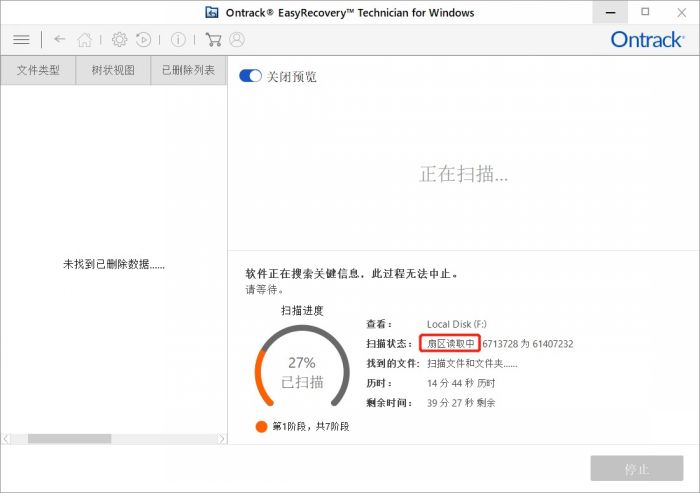
二、 U盘删除的文件如何恢复
下面将为大家演示使用EasyRecovery恢复U盘删除的文件。
1、进入主界面,选择恢复内容,比如照片、文件夹、音频等。
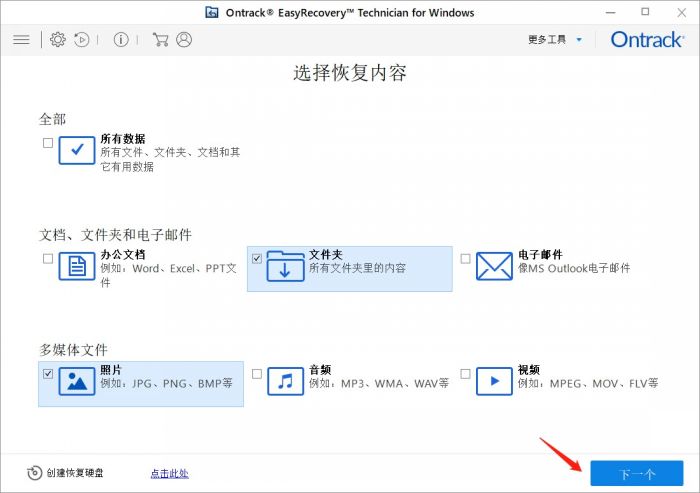
2、选中扫描的位置F盘,在这里为大家演示下深度扫描模式下的数据恢复。
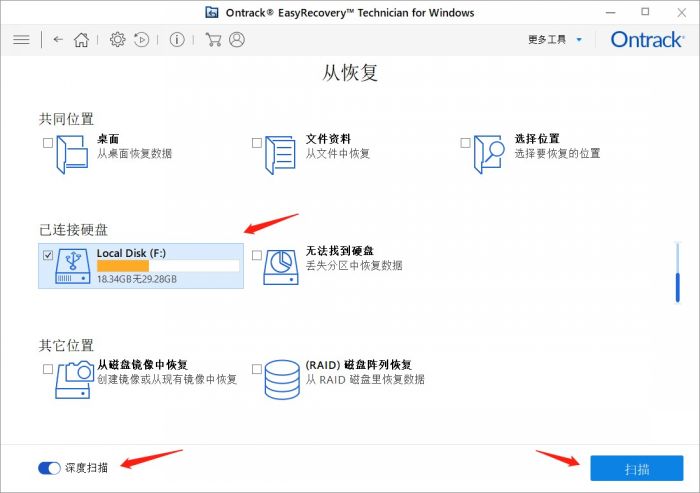
3、经过大概一个小时,EasyRecovery扫描出了3G多的数据,在上方可以选择以文件类型、树状视图、已删除列表三种查看方式。点击“恢复”即可。
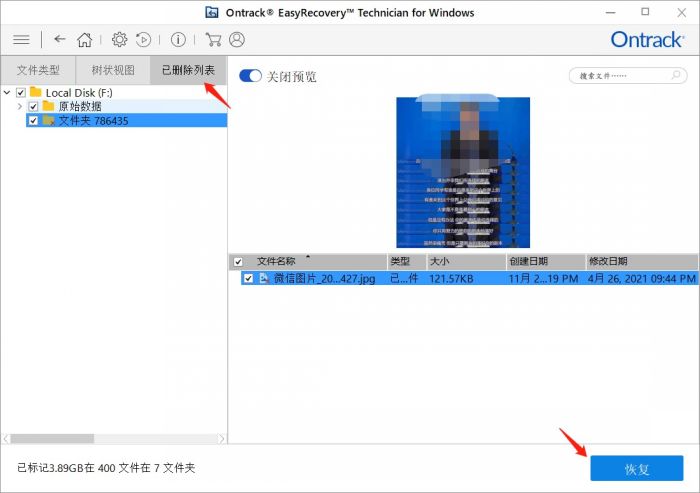
4、如果本次来不及恢复,点击返回按键时,软件会提醒“是否保存扫描信息”。我们可以将扫描的数据储存在其他盘里,这样就能避免再次浪费大量时间扫描U盘了。
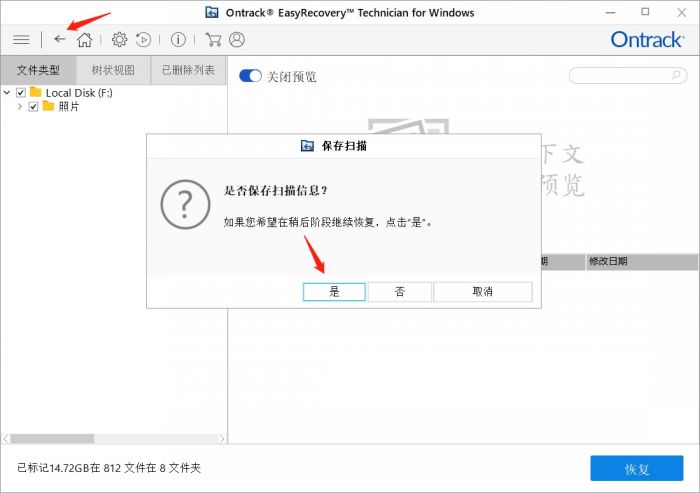
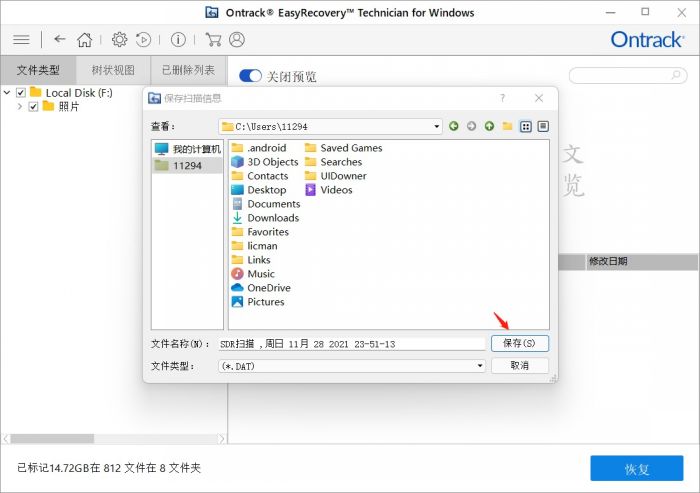
看过本文,相信屏幕前的你已经对“U盘删除的文件在哪里,U盘删除的文件如何恢复?”的问题有了一个了解。如果你此时正好误删或丢失了U盘文件,欢迎下载EasyRecovery恢复数据。
作者:八味良药
展开阅读全文
︾